iPhone の写真に透かしを追加/削除する方法: 3 つの簡単な方法を比較
iPhoneは今や貴重な瞬間を記録する優れたカメラです。しかし、写真をオンラインに投稿する際には懸念事項があります。あなたの写真がクレジットなしで悪用されたらどうしますか?所有権を示すことで、透かしは小さなデジタルシールドのような追加のセキュリティを提供します。このガイドでは、 iPhoneで写真に透かしを入れる方法 3 つの簡単な方法で写真を編集する方法と、オンライン ツールを使用して透かしを削除する方法を紹介します。携帯電話に組み込まれている編集機能の使用法、透かしアプリでエクスペリエンスをカスタマイズする方法、さらには外出先で使用できる無料のインターネット オプションも紹介します。iPhone の写真傑作はこれらの方法で保護されているので、安心して共有できます。
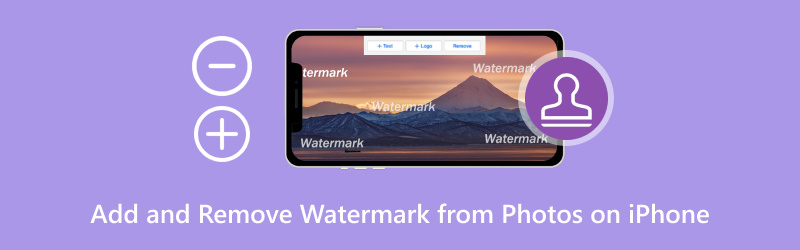
- ガイドリスト
- パート 1. iPhone で写真にウォーターマークを入れる方法 - 写真アプリ、Fotor、iLoveIMG
- パート2. 3つの方法の比較
- パート3. Arkthinker Watermark Removerを使用してiPhoneの写真からオンラインで透かしを削除する方法
- パート4. iPhoneの写真に透かしを追加および削除することに関するよくある質問
パート 1. iPhone で写真にウォーターマークを入れる方法 - Photos、Fotor、iLoveIMG
美しい iPhone 写真をサイバー盗難から守りたいですか? 解決策はウォーターマークです! この投稿では、iPhone の写真にウォーターマークを追加する 3 つの方法について説明します。写真アプリに組み込まれている編集機能や、Photos、Fotor、iLoveIMG などのよく知られたツールについて検討します。さあ、iPhone の写真を保護しましょう!
方法1. 写真アプリ
iPhone で撮った美しい写真を世界と共有するのは楽しいですが、盗まれるのが心配かもしれません。ちょっとした署名のように、透かしを入れると、作品の所有権を主張しながらセキュリティをさらに強化できます。一番いいところは、複雑なアプリをインストールする必要がないことです。このチュートリアルでは、iPhone の写真アプリから写真に透かしを入れる方法を説明します。さあ、始めてみましょう。美しい写真を保存しましょう。
写真アプリで透かしを入れたい写真を見つけて、それを押してアクセスできるようにします。編集ボタンを見つけます。
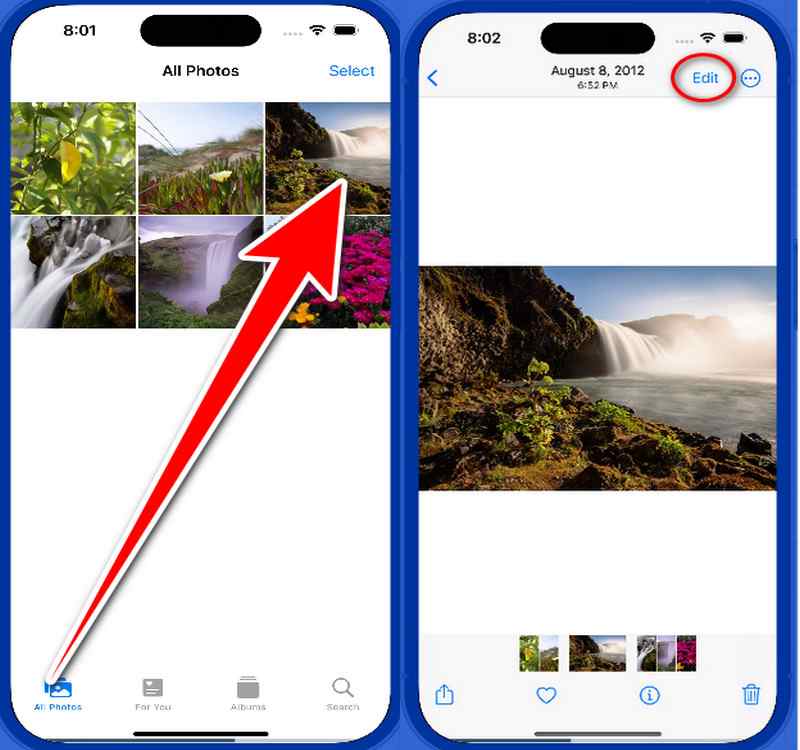
その中にペンを探します。これでマークアップ ツールにアクセスできるようになります。プラス ボタンをタップしてテキストを選択すると、すぐに画像に透かしを追加できます。
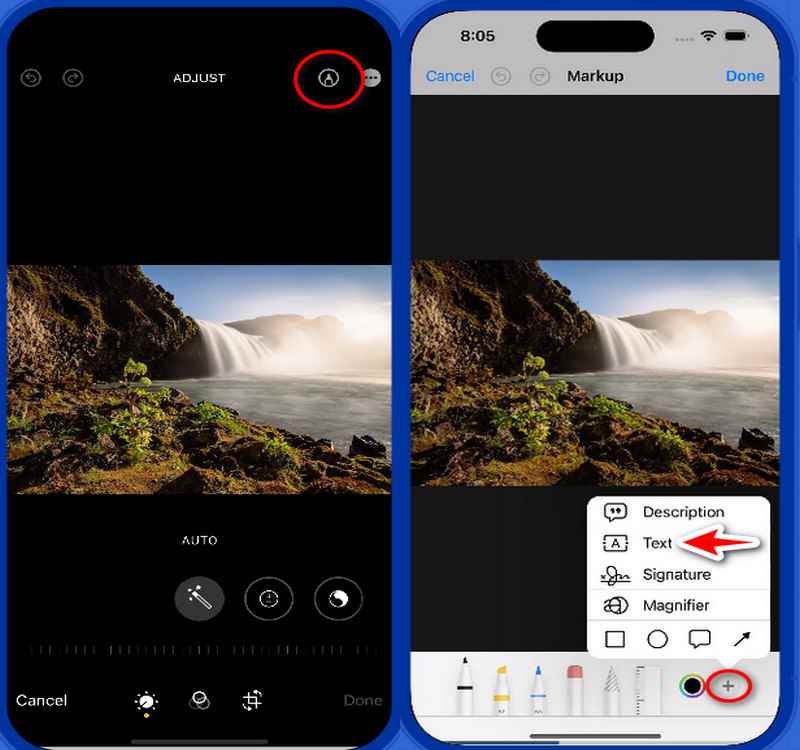
テキストや署名は、画像上の任意の場所にドラッグ アンド ドロップできます。また、下部にある編集ツールを使用して、透かしの不透明度、色、サイズを調整することもできます。
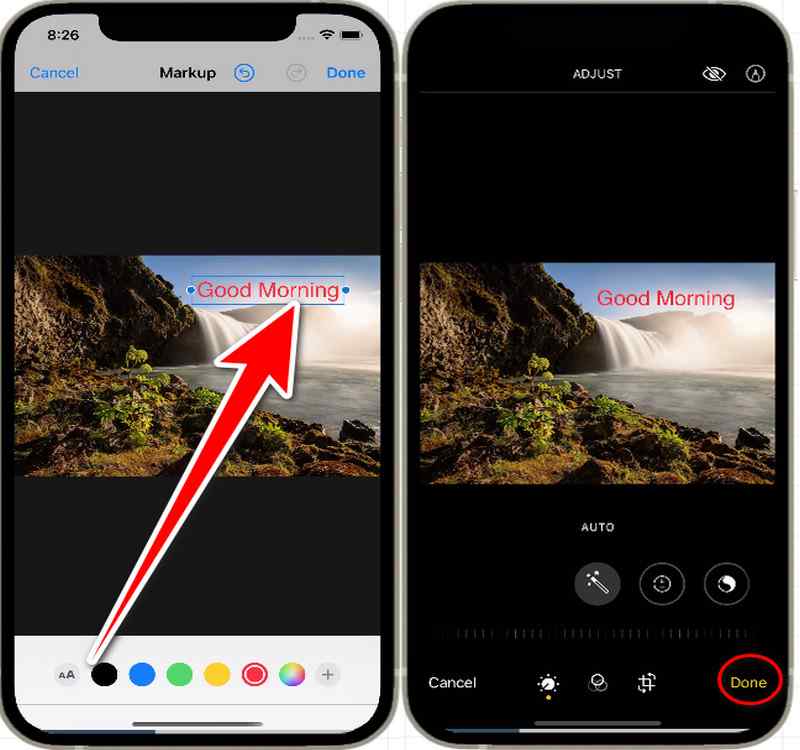
透かしの位置と外観に満足したら、右上隅の [完了] をタップします。これにより、透かしが入った写真の新しい画像が保存されます。
写真アプリはあなたが思っている以上に多くの機能を提供します。写真に透かしを入れる以外にも、 iPhoneでビデオクリップをカットする 内蔵のトリミングツールを使用します。
方法2. Fotor
iPhone からソーシャル ネットワークで写真を共有するのは、人間関係を築く素晴らしい方法ですが、誰かがあなたの作品を盗んだらどうなるでしょうか。Fotor は、使いやすいソリューションを提供します。この紹介では、無料のオンライン写真編集アプリケーションである Fotor を使用して、iPhone の写真にウォーターマークを追加する方法について説明します。Fotor のユーザー フレンドリなインターフェイスを利用して、iPhone の写真を保護された傑作に変えるプロセスを順を追って説明します。想像力を自由に発揮し、カスタム ウォーターマークが写真を守ってくれることを知って、自信を持って写真を共有しましょう。
iPhone を使用して Fotor にアクセスします。iPhone で Safari またはお気に入りのオンライン ブラウザを起動します。Fotor の Web サイトにアクセスします。
写真をアップロードするには、「画像を開く」ボタンをクリックします。写真を送信した後、Fotor の編集機能を確認してください。
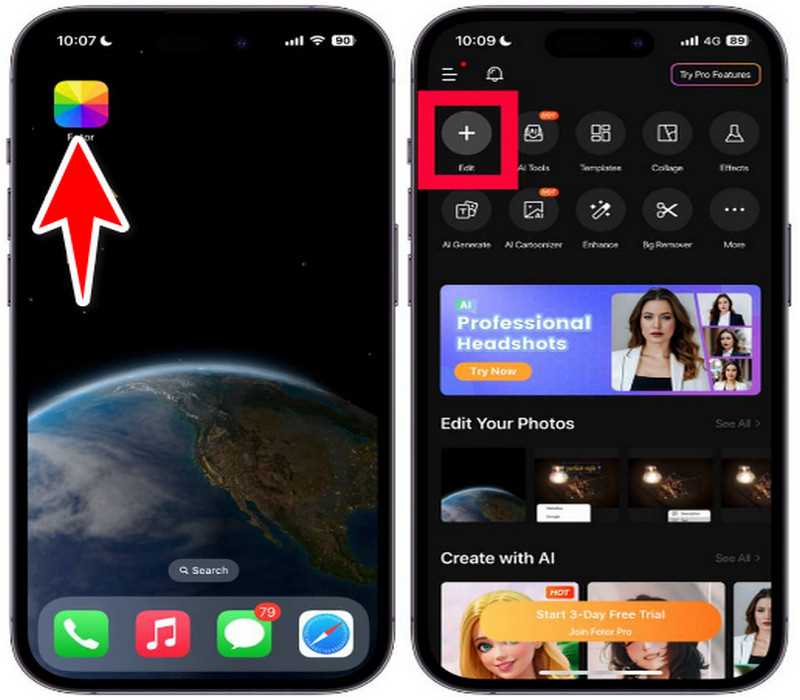
編集メニューから「テキスト」をクリックして選択します。ここで任意のテキストを入力し、フォント、サイズ、色、不透明度を変更できます。テキストの透かしまたはロゴは、画像上の任意の場所にドラッグ アンド ドロップできます。目的の効果を得るには、編集ツールを使用してサイズ、回転、透明度を変更します。
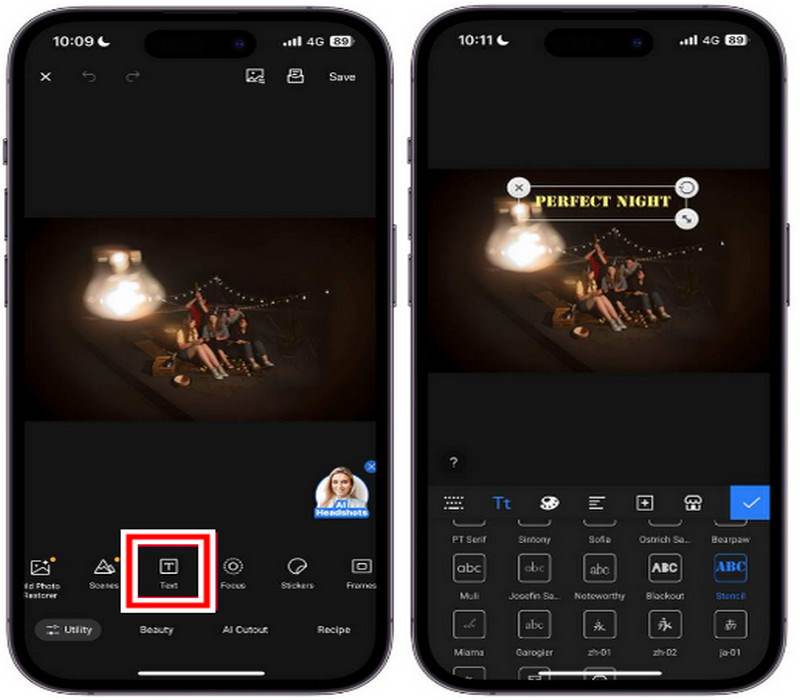
透かしの位置と外観に満足したら、右上隅の「保存」をタップします。
方法3. iLoveIMG
iPhone の写真をオンラインで共有することは、自分のスキルを披露する素晴らしい方法ですが、誰かがそれを自分の写真だと主張するリスクは気が滅入るものです。この紹介では、無料のオンライン ツールである iLoveIMG で iPhone の写真にウォーターマークを追加する方法について説明します。iLoveIMG を使用すると、数回クリックするだけで iPhone の写真に独自のウォーターマークを追加できます。iLoveIMG のユーザー フレンドリーなインターフェイス内で、iPhone スナップを保護された傑作に変えるプロセスをガイドします。iLoveIMG で作成した独自のウォーターマークが写真を保護するので、創造力を思う存分発揮して、自信を持って写真を共有しましょう。
iPhoneでSafariまたはお気に入りのオンラインブラウザを起動し、オンラインツールを検索します。 画像を選択 ボタンをクリックしてください。写真をアップロードするためのオプションが表示されます。
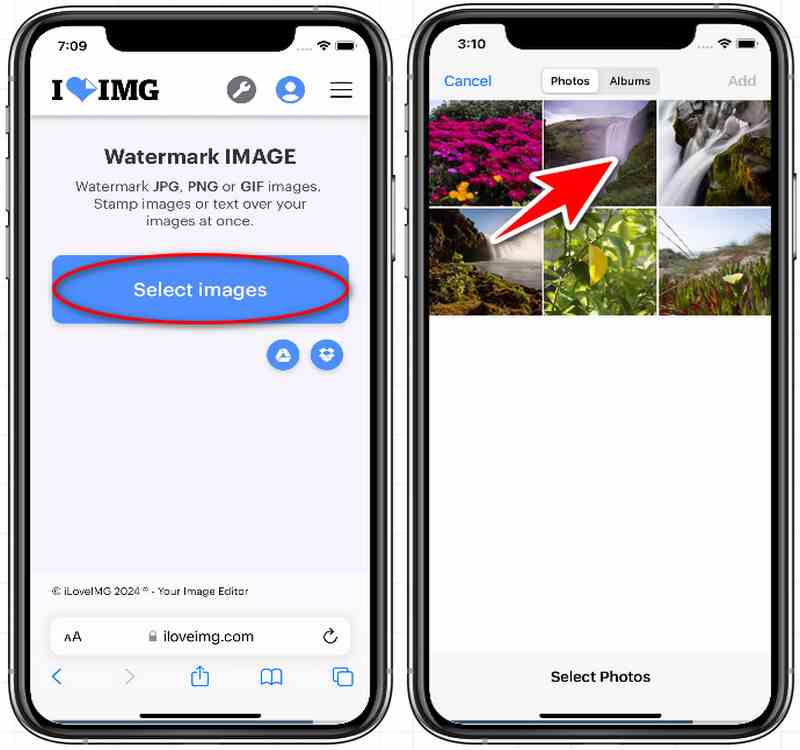
必要なテキストを入力するには、[テキストを追加] をタップします。テキストのフォント、サイズ、色、不透明度はすべて、付属の編集ツールで変更できます。テキストを画像上の目的の場所にドラッグします。最適な配置のために、編集ツールを使用してテキストのサイズ、回転、透明度を変更します。
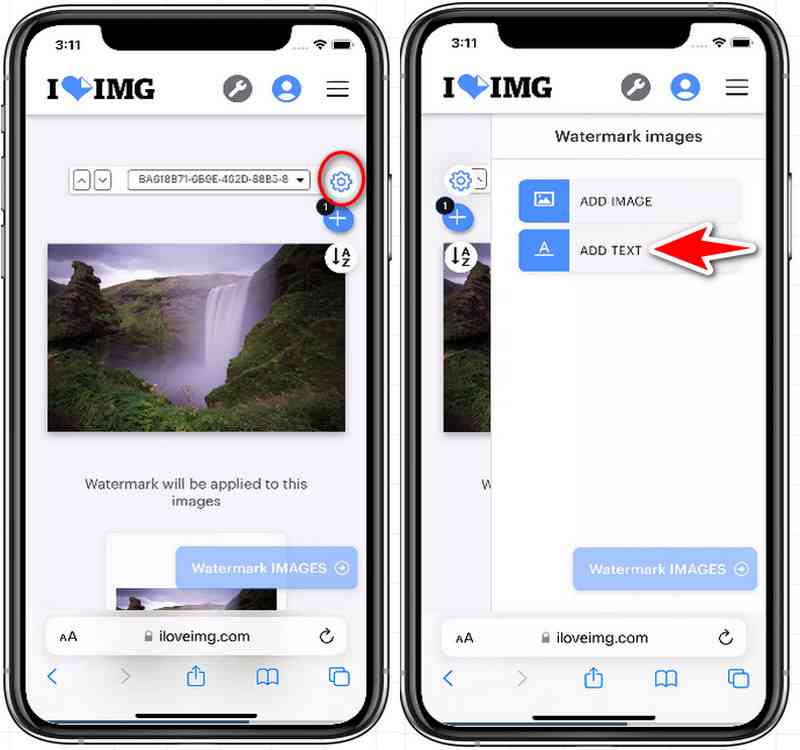
写真の処理が終わると、iLoveIMGは透かし入りのバージョンを表示します。透かし入りの写真をiPhoneのストレージに保存するには、 ダウンロード.
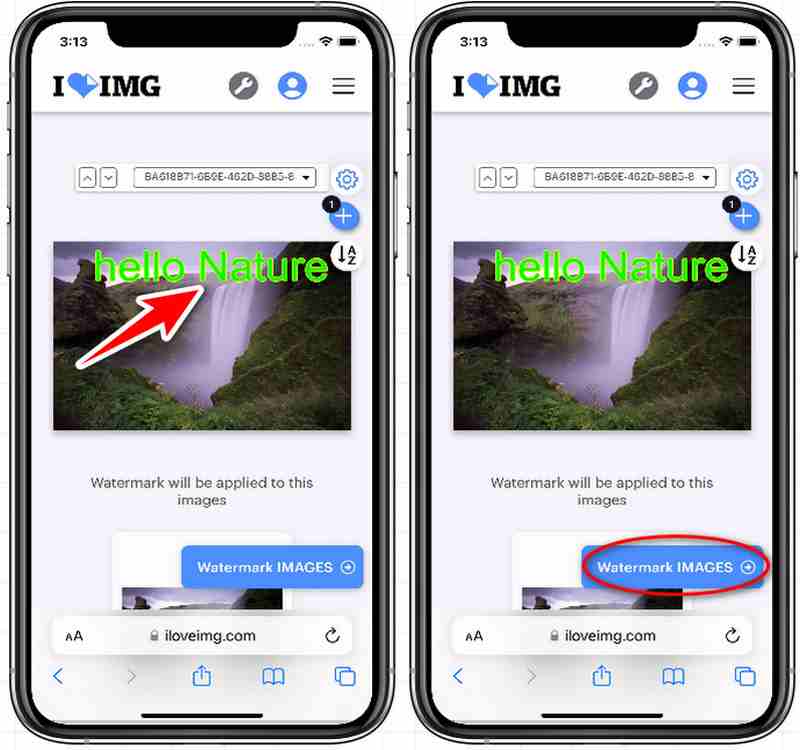
パート2. 3つの方法の比較
画像に透かしを入れて所有者を証明すると、署名のようなセキュリティが強化されます。しかし、iPhone の写真に透かしを入れるには、さまざまな方法がありますが、最適な方法を選ぶにはどうすればよいでしょうか。このチュートリアルでは、広く使用されている 3 つの方法 (内蔵の写真アプリ、無料の Web アプリケーション iLoveIMG、Fotor フォト エディター) を並べて比較します。目的に最も適した方法を選択できるように、次の表に各方法の主な特徴を示します。
| 特徴 | 写真アプリ | フォトル | 翻訳者 |
|---|---|---|---|
| 可用性 | iPhoneにプリインストール | ウェブベースのツール | ウェブベースのツール |
| 料金 | 無料 | 無料(基本) | 無料(基本) |
| 透かしの種類 | テキストまたは署名 | テキスト、ロゴ | テキスト、ロゴ |
| カスタマイズ | 制限あり(フォント、色、不透明度) | 高(フォント、色、効果) | 中程度(フォント、色、不透明度) |
| オフライン機能 | はい | いいえ | いいえ |
| 使いやすさ | 非常に簡単 | 簡単 | 簡単 |
| こんな方に最適 | 基本的な透かし | さらなるカスタマイズ | 外出先での透かし入れ |
パート3. Arkthinker Watermark Removerを使用してiPhoneの写真からオンラインで透かしを削除する方法
見苦しい透かしのある画像を鮮明で明瞭な芸術作品に変えることを想像してみてください。人工知能 (AI) の助けを借りて、ArkThinker は透かしを分析し、それをうまく削除します。このチュートリアルでは、 ArkThinker ウォーターマーク除去は、iPhone の写真から透かしをすばやく簡単に削除できる無料の Web アプリケーションです。ArkThinker を使用して iPhone の写真から透かしを削除し、見苦しい透かしのある写真を鮮明で読みやすい芸術作品に変える方法について説明します。写真に新しい視点を与え、その可能性を最大限に引き出す準備をしましょう。
iPhoneでSafariを起動し、リンクをクリックしてArkThinker Watermark Removerツールページに直接移動します。ページの中央にある 画像をアップロードする ボタン。
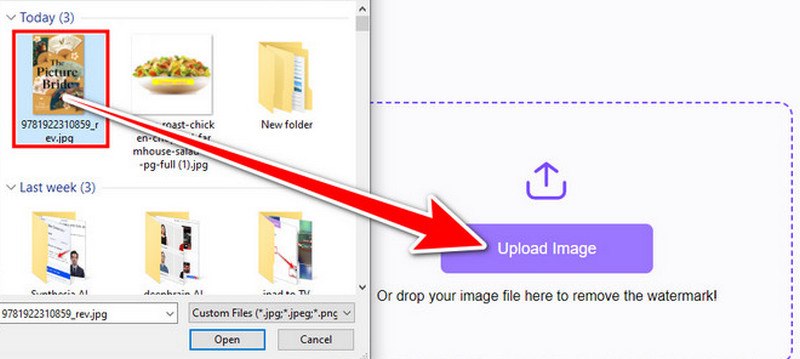
透かしを削除するには、ブラシ ツールまたは Laso ツールを使用して、指で目的の領域を軽く囲みます。削除の効果が上がるのは、正確に行うほどです。
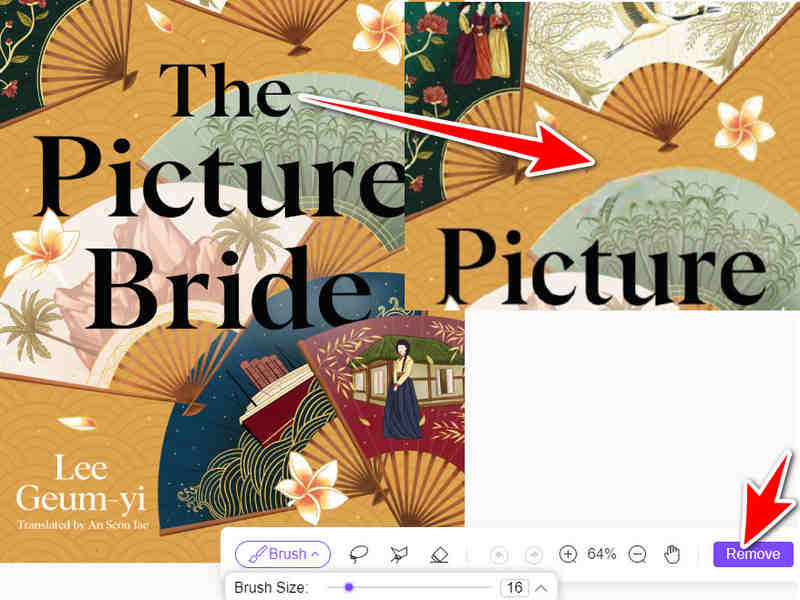
ArkThinker は AI 技術を使用して画像を分析した後、透かしを取り除きます。満足したら、「ダウンロード」ボタンを押して、透かしのない画像を iPhone のストレージに戻します。
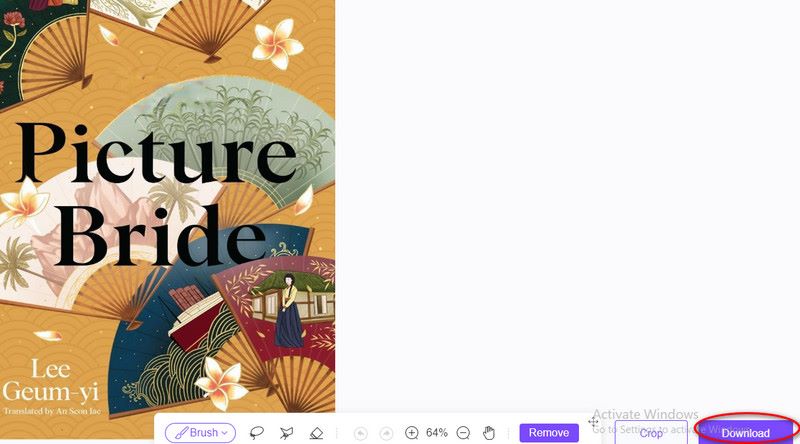
このウェブ透かし除去ツールは画像から透かしを除去するだけでなく、 画像からテキストを削除します、ロゴ、ステッカー、絵文字など、さまざまな機能が用意されています。いつでもお試しいただき、その機能を探索してください。
パート4. iPhoneの写真に透かしを追加および削除することに関するよくある質問
iPhone の写真に透かしを入れるとどんな利点がありますか?
透かしは写真の所有権を主張し、インターネットでの盗難から写真を保護します。透かしは写真のブランド化ツールとして機能し、洗練されたタッチを加えることができます。
iPhone の写真に透かしを入れるには他にどのようなオプションがありますか?
iPhone の写真に透かしを入れるには他にどのようなオプションがありますか?
iPhone の写真に透明な透かしを入れることはできますか?
特定の透かしアプリケーションを使用して透かしの不透明度を変更し、部分的に透明にすることができます。目立ちすぎず、画像を覆い隠さない透かしが必要な場合は、これが適切な選択肢です。
結論
結論として、いくつかの方法があります iPhoneで写真に透かしを追加する方法これには、内蔵の画像機能、Fotor などのサードパーティ アプリ、iLoveIMG などのインターネット リソースの使用が含まれます。各方法では、さまざまな機能とカスタマイズ レベルを利用できます。ArkThinker Watermark Remover などのインターネット プログラムは、透かしを取り除く実用的な方法を提供します。決定は、意図した機能レベルと個人の好みに基づいて行われます。
この投稿についてどう思いますか?クリックしてこの投稿を評価してください。
素晴らしい
評価: 4.9 / 5 (に基づく) 475 投票)
関連記事
- 画像の編集
- アニメーション GIF を編集およびトリミングする 4 つの効果的な方法
- 画像/ビデオとGIFの間で変換する10のGIFコンバータ
- あらゆるコンピュータやデバイスに適した最高の GIF 編集ツール
- デスクトップと携帯電話上の画像からGIFを作成する方法
- キャプション作成ツールを使用して GIF にテキストを追加する方法の簡単な手順
- GIF に音楽を追加: 変換後に GIF に音楽を組み込みます
- GIF Resizer: アニメーション GIF のサイズを変更するための究極のツール
- [6つのツール] GIFループ変更を設定して永久に再生する方法
- GIF カッター: 簡単かつ迅速な方法で GIF をカットする方法
- 画像から Alamy ウォーターマークを削除する方法 (100% 動作)



